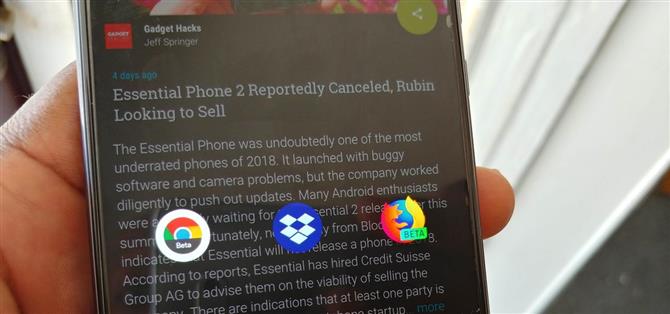Delemenyen er en viktig del av Android som lar deg sende data mellom apper. Mange av favorittappene dine støtter funksjonen, inkludert den nye undermenyen for direkte deler, som kan føre til en rotete delingsmeny. Det finnes imidlertid en rekke verktøy for å rydde opp denne roten, hvorav tre ikke krever rot.
Med en organisert delingsmeny kan du enkelt sende et bilde, en lenke eller en fil fra en app til en annen uten å bruke tid på å se gjennom en liste. Vi organisert vår liste over tips basert på både brukervennlighet og hvor mye det endrer delingsmenyen, med den enkleste metoden øverst. Sjekk ut hver enkelt, og avgjøre hvilken metode som passer best for dine behov.
Metode 1: Pin elementer til toppen
Først introdusert i 6.0 Marshmallow, inkluderer Android nå muligheten til å pinne de mest brukte elementene i både din direkte deling-meny og vanlig delingsmeny for å lette prosessen med å finne dem. For å peke på et element, trykk lenge på det i delingsmenyen, velg «Pin» -alternativet.
Pinned elementer vil bli oppført alfabetisk med app navn. Selv om denne løsningen er begrenset i tilpasningsalternativer, er det enklest å utføre og hjelper til med å utrydde rotet.
- Mer info: Slik knytter du elementer i din direkte del Vanlig Delemeny


Metode 2: Omorganiser Del menyen med AppChooser
En annen måte å nyte en mer organisert delingsmeny på, er å erstatte den med en app som heter AppChooser. AppChooser endrer utseendet på Android’s delemeny fra rader med apps til en liste, som du kan redigere.
- Installer AppChooser gratis fra Google Play Butikk

Når du installerer AppChooser, vil det ikke være et alternativ å åpne appen på Play Store-siden. I stedet for å starte det, må du dele et element. Når du velger deleknappen (eller alternativet), vises en spørring som spør deg om du vil bruke Android System eller AppChooser. Velg sistnevnte for å åpne appen.


Som standard vil appen liste opp hvert element i delingsmenyen i alfabetisk rekkefølge. Du kan imidlertid endre dette. Ved å velge «a> z» -knappen i nederste venstre hjørne av skjermen, kan du bruke popup-menyen til å endre rekkefølgen.
Listen kan bare sorteres fra A til Z eller Z til A. Men du kan endre listen for å også ta hensyn til appbruk. Ved å velge «Frekvens», viser listen de mest brukte appene øverst. «Historikk» vil plassere den sist brukte appen øverst på listen. Med enten alternativet vil resten av denne listen vises i den angitte rekkefølgen, enten A til Z eller Z til A.
Du kan lenge trykke på et element for å skjule det fra listen. Det finnes en pro-versjon, som vil øke antall apper til tre rader.


Dessverre ble støtten avsluttet i 2012, så forvent ikke noen feilrettinger eller et oppdatert brukergrensesnitt (som bruker designspråket fra Android 2.3 Gingerbread).
Metode 3: Erstatt delemenyen med Fliktu (Eller Andmade Share)
Mitt favorittalternativ er Fliktu. Flikt erstatter delingsmenyen med egen liste. I motsetning til noen av de andre metodene, tillater Fliktu deg også å bruke bevegelser for å åpne delingsmenyen i relevante situasjoner.
- Installer Flikt gratis fra Google Play Butikk

Flikker rediger brukergrensesnittet til en trepunktsrad bak en gjennomsiktig bakgrunn. Under kategorien Meny i appen kan du tilpasse utformingen av delingsmenyen. Den øverste raden kan settes eller bestemmes manuelt ut fra bruksfrekvensen. Du kan også skjule bestemte apper, slik at de ikke vises på delingsmenyen.


Flikta lar deg også bruke bevegelser for å åpne denne menyen etter å ha valgt en kobling. Marker avkrysningsboksen for «Aktiver Flikt for koblinger» under kategorien Lenker. Deretter åpner Fliktu i stedet for nettleseren når du velger en hyperkobling, med en flick eller risting av telefonen. En gang der kan du raskt dele linken med en app.
Lignende funksjoner er utvidet til kopierte tekster. Når du har markert avkrysningsruten under kategorien Utklippstavle, kan du når du kopierer tekst, bla eller riste telefonen for å åpne. Klikk på for å dele teksten med en annen app eller en person enkelt. Med begge funksjonene har du bare noen få sekunder å utføre bevegelsen.


I likhet med AppChooser, er denne appen ikke oppdatert ofte. Selv om utvikleren fortsatt støtter det, er det et «sideprosjekt» for ham. Den siste oppdateringen var i 2015, slik som i vår forrige versjon, ikke forvent noen feilrettinger, brukergrensesnittendringer eller nye funksjoner når som helst snart.
Et annet alternativ er Andmade Share som ligner på Fliktu uten bevegelsene. Den inkluderer muligheten til å dele med flere programmer samtidig, og muliggjør omorganisering ved å trykke lenge på et element og dra den opp og ned i listen. Det er imidlertid ikke den peneste brukergrensesnittet, og støtten stoppet i 2013. I tillegg ser det ikke ut til å fungere på Android Oreo.
Metode 4: CustomShare Xposed Module (Root Required)
Endelig er det en Xposed-modul kalt CustomShare. Som med hvilken som helst Xposed-modul, trenger du en rotfestet enhet og Xposed Framework installert. Gå til lenken nedenfor for mer informasjon om hvordan du installerer Xposed på telefonen.
- Ikke gå glipp av: Slik installerer du Xposed Framework
Når du har installert Xposed, søk etter CustomShare under «Download» og installer den nyeste versjonen. Derfra finner du appen i app-skuffen din.


Det som er spesielt med dette er at du kan endre telefonens eksisterende delemeny i stedet for å erstatte den. CustomShare lar deg fjerne opptil 9 apper fra menyen gratis, men ved å kjøpe CustomShare-Donator, kan du få muligheten til å fjerne så mange du vil.
- Mer informasjon: Slik bruker du CustomShare til å avklare delemenyen


Noen av alternativene ovenfor vil hjelpe til med å organisere rotet kjent som delemenyen. Avhengig av dine preferanser og behov, er det et annet alternativ som hjelper delene dine raskt og effektivt. Hvilken metode valgte du? Gi oss beskjed i kommentarene nedenfor.